
একটি ল্যাপটপ থেকে Wi-Fi এর ডিস্ট্রিবিউশন সম্পর্কে আমার আগের প্রবন্ধে তারপর মন্তব্য উল্লিখিত পদ্ধতি উইন্ডোজ 10 কাজ করতে অস্বীকার বিন্দু প্রদর্শিত (তবে, তাদের মধ্যে কিছু কাজ করে, এবং কেস ড্রাইভার সবচেয়ে সম্ভাবনা রয়েছে)। অতএব, এটা এই নির্দেশ (আগস্ট 2016 সালে আপডেট করা হয়েছে) লিখতে সিদ্ধান্ত নেওয়া হয়।
এই নিবন্ধে - কিভাবে একটি ল্যাপটপ থেকে Wi-Fi এ ইন্টারনেট বিতরণ করার একটি ধাপে ধাপে বর্ণনা (অথবা একটি Wi-Fi অ্যাডাপ্টারের সাথে কম্পিউটার) উইন্ডোজ 10, পাশাপাশি কি করতে হবে এবং কি নামে বেতন মনোযোগ যদি তারতম্য বর্ণনা কাজ নাও: না এটি পোস্ট নেটওয়ার্কের শুরু করার জন্য সম্ভব, সংযুক্ত ডিভাইসের ইন্টারনেট অ্যাক্সেস ছাড়া IP ঠিকানা অথবা কাজ পাবেন না, ইত্যাদি
আমি যে ল্যাপটপ থেকে "ভার্চুয়াল রাউটার" এই ধরনের একটি তারযুক্ত ইন্টারনেট সংযোগের জন্য সম্ভব আপনার দৃষ্টি আকর্ষণ অথবা USB মডেম মাধ্যমে সংযোগ স্থাপন করতে (যদিও পরীক্ষার সময় এটা এখন খুঁজে পেয়েছে যে আমি সফলভাবে ইন্টারনেট পরিচালনা, "গৃহীত" এছাড়াও Wi- Fi এ, অপারেটিং সিস্টেম-এর পূর্ববর্তী সংস্করণে ব্যক্তিগতভাবে এটা বাদ যাননি)।
উইন্ডোজ 10 মোবাইল হট স্পট
যা আপনি একটি কম্পিউটার বা ল্যাপটপ থেকে Wi-Fi এ ইন্টারনেট বিতরণ করতে পারবেন উইন্ডোজ 10, একটি বিল্ট-ইন ফাংশন দেখা এর জয়ন্তী আপডেট, এটা মোবাইল হট স্পট বলা হয় এবং পরামিতি হয় হয় - নেটওয়ার্ক এবং ইন্টারনেট। এছাড়াও, ফাংশন যখন আপনি বিজ্ঞপ্তি এলাকায় সংযোগ আইকনের উপর ক্লিক করুন একটি বাটন যেমন চালু করতে পাওয়া যায়।
যে সমস্ত আপনি প্রয়োজন, একটি বৈশিষ্ট্য অন্তর্ভুক্ত করা যা অ্যাক্সেস করতে অন্যান্য Wi-Fi ডিভাইসগুলির সংযোগ নির্বাচন করুন, সরবরাহ করা হবে নেটওয়ার্ক নাম এবং পাসওয়ার্ড সেট করুন, এবং তারপর আপনি সংযোগ করতে পারেন। প্রকৃতরূপে, সব পদ্ধতি নীচে বর্ণিত প্রদান আপনি Windows 10 এর সর্বশেষ সংস্করণ এবং একটি সমর্থিত সংযোগ প্রকার (উদাহরণস্বরূপ, PPPoE তৈরী বন্টন ব্যর্থ) আছে, আর প্রয়োজন হয়।
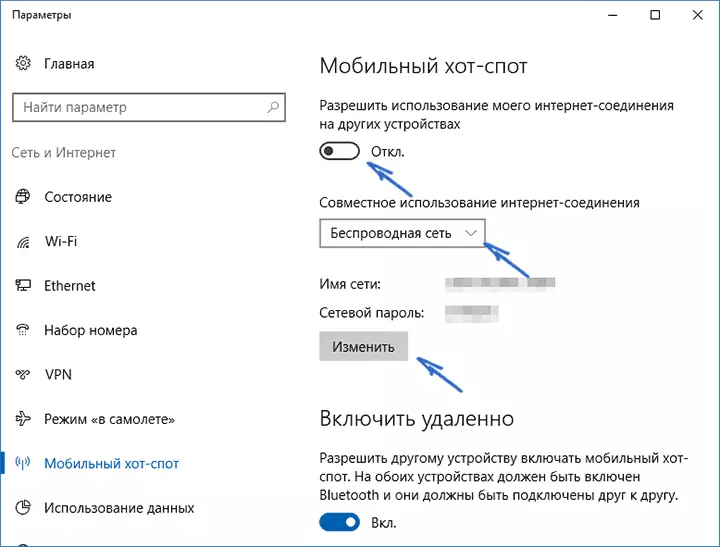
যাইহোক, যদি আপনি একটি সুদ বা অপরিহার্যতা আছে, তবে আপনি অন্য কোন উপায়ে ওয়াই-ফাই ইন্টারনেট বিতরণ করতে, যা উপযুক্ত নাও ক্ষেত্রে 10 কি জন্য, কিন্তু OS এর পূর্ববর্তী সংস্করণ জন্য হতে হবে সঙ্গে পরিচিত পেতে পারবেন না।
আমরা বিতরণের সম্ভাবনা পরীক্ষা
প্রথম সব, প্রশাসক পক্ষে কমান্ড লাইন চালানো (উইন্ডোজ 10 স্টার্ট বাটনে ডান ক্লিক করুন, এবং তারপর উপযুক্ত আইটেম নির্বাচন করুন) এবং Netsh বেতার প্রদর্শন ড্রাইভার কমান্ড লিখুন
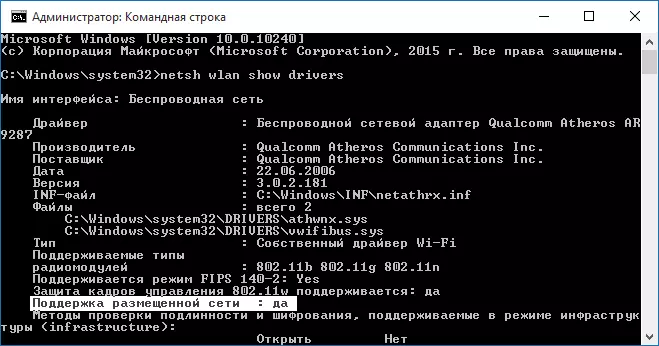
কমান্ড লাইন উইন্ডো এবং এডাপ্টরের Wi-Fi এর চালক প্রযুক্তি এটি সমর্থন সম্পর্কে তথ্য প্রদর্শন করা উচিত। আমরা "স্থাপন নেটওয়ার্ক সমর্থন" আগ্রহী (ইংরেজি সংস্করণে - Hosted নেটওয়ার্ক)। এটা নির্দেশিত হয় যদি "হ্যাঁ" হয়, তাহলে আপনি চালিয়ে যেতে পারেন।
নেটওয়ার্কের পোস্টিং সমর্থন করে না থাকে, তাহলে আপনি প্রথম, ওয়াই-ফাই অ্যাডাপ্টার উপর চালক আপডেট করা উচিত বাঞ্ছনীয় ল্যাপটপ প্রস্তুতকারকের বা অ্যাডাপ্টার অফিসিয়াল ওয়েবসাইটের সাথে, এবং তারপর পরীক্ষা পুনরাবৃত্তি করুন।
কিছু কিছু ক্ষেত্রে, এটা সাহায্য করতে পারেন, দ্বন্দ্ব পূর্ববর্তী সংস্করণে চালক রোলব্যাক উপর। এই কাজের জন্য, উইন্ডোজ 10 Device Manager এ যান (আপনি "নেটওয়ার্ক অ্যাডাপ্টার" বাটনে বিনামূল্যে ডাউনলোড করতে পারেন, এর পর পছন্দসই ডিভাইসটিকে খুঁজে, এটা ডান-ক্লিক করুন ক্লিক করুন - বৈশিষ্ট্যাবলী - ড্রাইভার ট্যাব - "রোল ব্যাক"।
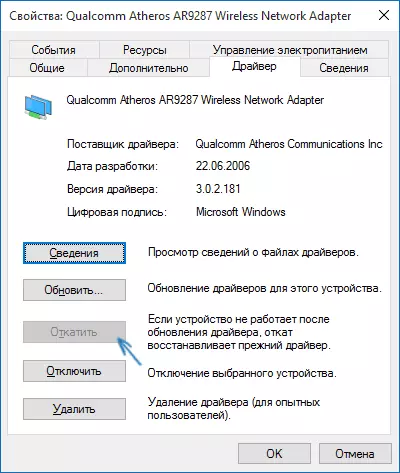
আবার, পুনরাবৃত্তি পোস্ট নেটওয়ার্কের জন্য সমর্থন চেক: যেমন যদি এটা সমর্থিত নয়, সব অন্যান্য কর্ম কোনো ফলাফল হতে হবে না।
উইন্ডোজ 10 বিতরণ Wi-Fi এর কমান্ড লাইন ব্যবহার করে
আমরা কমান্ড প্রশাসক নামের উপর চলমান লাইনে কাজ অবিরত। এতে প্রবেশ করতে হবে:
Netsh বেতার সেট HostedNetwork মোড = দেওয়ার মঞ্জুরি দেয় SSID এর = Remontka key = SecretPassword
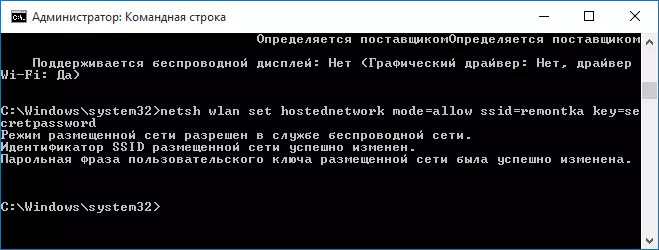
কোথায় Remontka বেতার নেটওয়ার্ক পছন্দসই নাম (আপনার নিজের সেট, স্পেস ছাড়া), এবং SecretPassword একটি Wi-Fi পাসওয়ার্ড (আপনার নিজের না কম 8 টি অক্ষর সেট, সিরিলিক ব্যবহার করবেন না)।
এর পর, কমান্ড প্রয়োগ করুন:
Netsh Wlan HostEdnetwork শুরু
ফলস্বরূপ, আপনাকে একটি বার্তা যে পোস্ট নেটওয়ার্কের চলমান দেখতে পাবেন। ইতিমধ্যে, আপনি অন্য Wi-Fi ডিভাইসের সাথে সংযোগ স্থাপন করতে পারেন, কিন্তু এটি ইন্টারনেটের সাথে অ্যাক্সেস থাকবে না।
বিঃদ্রঃ: আপনাকে একটি বার্তা যে এটি পোস্ট নেটওয়ার্ক চালনা করার জন্য, এবং একই সময়ে এটি পূর্ববর্তী ধাপে লেখা ছিল, যে এটি সমর্থিত অসম্ভব দেখেছি থাকেন (বা প্রয়োজনীয় ডিভাইস সংযুক্ত নেই), নিষ্ক্রিয় ওয়াই-ফাই অ্যাডাপ্টার চেষ্টা ডিভাইস ম্যানেজার, এবং তারপর এটি পুনরায়-সক্ষম (অথবা এটা আছে এটা মুছে, এবং তারপর সরঞ্জাম কনফিগারেশানটি আপডেট)। এছাড়াও, লুকানো ডিভাইস প্রদর্শন, যেটি "নেটওয়ার্ক অ্যাডাপ্টার" বিভাগে পর মাইক্রোসফট Hosted নেটওয়ার্ক ভার্চুয়াল অ্যাডাপ্টার খুঁজে চালু করতে মেনু আইটেম দেখুন ডিভাইস পরিচালকে চেষ্টা ডান মাউস বাটন সঙ্গে এটি উপর ক্লিক করুন এবং নির্বাচন আইটেম "সক্ষম করুন" ।
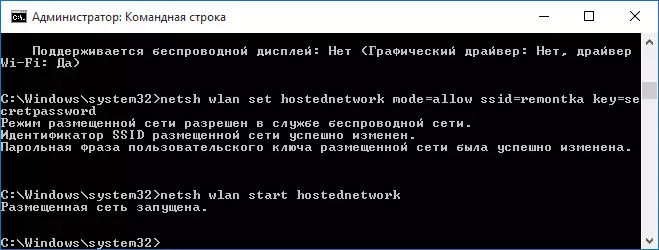
ইন্টারনেটের প্রদর্শিত অ্যাক্সেস করতে, "শুরু" ডান-ক্লিক করুন এবং নির্বাচন "নেটওয়ার্ক সংযোগ"।
সংযোগের তালিকায় ইন্টারনেট সংযোগ (এটা এক যে ইন্টারনেট থেকে প্রস্থান করার জন্য ব্যবহৃত হয় দ্বারা হয়) ডান মাউস বাটন সঙ্গে এ ক্লিক করুন - বৈশিষ্ট্য এবং "অ্যাক্সেস" ট্যাবে খুলুন। সক্ষম করুন "অন্যান্য ব্যবহারকারীদের ব্যবহারের ইন্টারনেট সংযোগ করার জন্য ইন্টারনেট ব্যবহারকারীরা ব্যবহার এবং সেটিংস প্রয়োগ করার অনুমতি দিন (যদি আপনি হোম নেটওয়ার্ক সংযোগের একই উইন্ডোতে মধ্যে দেখতে, নেটওয়ার্ক নতুন ওয়্যারলেস সংযোগ নির্বাচন করুন প্রারম্ভে পর প্রদর্শিত)।
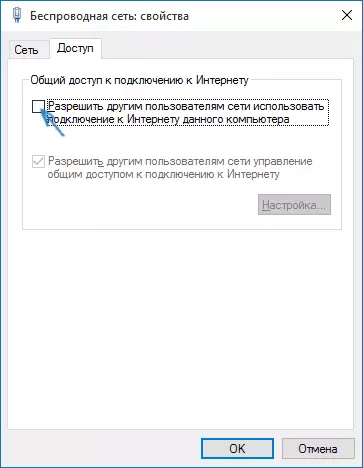
যদি সবকিছু হিসাবে এটি করা উচিত, গিয়েছিলাম, কিন্তু সেখানে কোন ত্রুটি যখন স্থাপনের এখন যখন ফোন, ট্যাবলেট বা নির্মিত নেটওয়ার্কে অন্যান্য ল্যাপটপ থেকে সংযোগ ছিল, আপনি ইন্টারনেটের সাথে অ্যাক্সেস থাকবে।
Wi-Fi এর বিতরণের পরবর্তী বিচ্ছিন্ন জন্য লিখুন: Netsh বেতার স্টপ HostedNetwork কমান্ড লাইন প্রশাসক এবং এন্টার টিপুন পক্ষে।
সমস্যা ও তাদের সিদ্ধান্ত
অনেক ব্যবহারকারী, সব উপরে আইটেম সঞ্চালনের, যেমন একটি Wi-Fi সংযোগ মাধ্যমে ইন্টারনেট অ্যাক্সেস সত্ত্বেও কাজ করে না। নীচে - বিভিন্ন সম্ভাব্য উপায় এটা ঠিক এবং কারণ মোকাবেলা করতে।
- Wi-Fi এর বিতরণের (কমান্ড ঠিক থাকে) সংযোগ বিচ্ছিন্ন করতে চেষ্টা করুন, তারপর ইন্টারনেট সংযোগ অক্ষম (পরে যা আমরা ভাগ অনুমতি দেওয়া হয়েছে)। এর পর, তাদের অনুক্রমে আবার চালু: প্রথমত, Wi-Fi এর বন্টন (Netsh WLAN স্টার্ট HostedNetwork কমান্ড মাধ্যমে, অন্যান্য কমান্ড আগে ছিল, না প্রয়োজন), তারপর - ইন্টারনেট সংযোগ নেই।
- Wi-Fi এর বন্টন শুরু করার পরে, আপনি নেটওয়ার্ক সংযোগ তালিকায় একটি নতুন বেতার সংযোগ তৈরি করুন। (- তথ্য স্থিতি) ডান-ক্লিক করুন এবং "তথ্য" ক্লিক করুন ক্লিক করুন। যদি IPv4 ঠিকানা এবং সাবনেট মাস্ক উল্লিখিত দেখুন। যদি তা না হয়, তাহলে সংযোগ বৈশিষ্ট্য মধ্যে ম্যানুয়ালি নির্দিষ্ট (আপনি স্ক্রিনশট থেকে নিতে পারেন)। একইভাবে, সমস্যার সঙ্গে যখন বিতরণ নেটওয়ার্কে অন্যান্য ডিভাইস সংযোগ, আপনি স্থির IP একই ঠিকানায় স্থান, উদাহরণস্বরূপ, 192.168.173.5 জন্য ব্যবহার করতে পারেন।
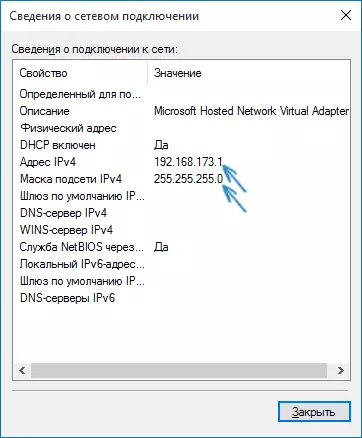
- অনেক antiviruses এর ফায়ারওয়াল ডিফল্ট ব্লক ইন্টারনেটের ভাগ করুন। নিশ্চিত করুন যে এই ডিস্ট্রিবিউশন Wi-Fi এর সঙ্গে সমস্যা কারণ তৈরি করতে হলে, আপনি সাময়িকভাবে ফায়ারওয়াল (ফায়ারওয়াল) বন্ধ করে দিতে পারেন এবং সমস্যা উধাও উপযুক্ত সেটিং এর জন্য খুঁজছেন শুরু।
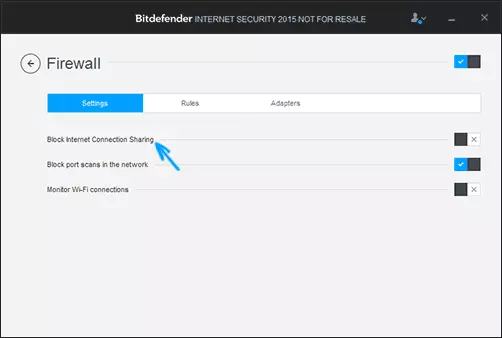
- কিছু ব্যবহারকারী সংযোগ করতে না ভাগ করা। এটি চালু করতে হবে সংযোগ করতে, যা ইন্টারনেট অ্যাক্সেস করতে ব্যবহার করা হয়। উদাহরণস্বরূপ, যদি আপনি একটি স্থানীয় নেটওয়ার্ক সংযোগ আছে, এবং Beeline তবে L2TP বা Rostelecom PPPoE তৈরী ইন্টারনেট, তারপর মোট এক্সেস গত দুই জন্য প্রদান করা আবশ্যক জন্য চালু পারেন।
- পরীক্ষা করে দেখুন উইন্ডোজ সক্ষম কিনা "ভাগ ইন্টারনেট সংযোগ" (ইন্টারনেট সংযোগ)।
আমার মনে হয় আপনি সফল হবে। উপরের সবগুলি মাত্র একটি বান্ডিলে যাচাই করা হয়েছে: উইন্ডোজ 10 প্রো এবং Wi-Fi Atheros অ্যাডাপ্টারের সাথে একটি কম্পিউটার, প্রয়োজন iOS 8.4 এবং অ্যান্ড্রয়েড 5.1.1 এর ডিভাইস সংযুক্ত করা হয়েছে।
উপরন্তু: অতিরিক্ত বৈশিষ্ট্য সঙ্গে Wi-Fi এর বন্টন (যেমন, স্বয়ংক্রিয় বন্টন শুরু যখন সিস্টেমের মধ্যে লগ-ইন) ছাড়াও, 10 প্রতিশ্রুতি Connectify হটস্পট প্রোগ্রাম উইন্ডোজে, এই বিষয়ে আমার আগের নিবন্ধটি মন্তব্য (দেখুন কিভাবে বিতরণ করা wi-Fi এর একটি ল্যাপটপ থেকে) কিছু বিনামূল্যে MyPublicWiFi প্রোগ্রাম আছে।
